สวัสดีเพื่อน ๆ วันนี้ฉันจะพูดถึงหัวข้อของสื่อที่ใช้บู๊ตได้อีกครั้ง ฉันได้เขียนเนื้อหามากมายเกี่ยวกับวิธีสร้างแฟลชไดรฟ์ USB ที่สามารถบู๊ตได้ พวกเขาครอบคลุมเครื่องมือมากมายที่ช่วยให้คุณทำสิ่งนี้ได้ บางทีฉันจะแสดงรายการบทความเหล่านี้ด้านล่าง และวันนี้เราจะมาดูกันว่า
อันดับแรก มาดูวิธีเบิร์นอิมเมจลงดิสก์ จากนั้นลงแฟลชไดรฟ์ USB สามารถทำได้โดยใช้ยูทิลิตี้ UltraISO
วิธีเบิร์นอิมเมจลงดิสก์โดยใช้ UltraISO
โปรแกรมภาพ UltraISO ที่รู้จักกันดีช่วยให้คุณเขียนบางอย่างลงในสื่อออปติคัล แต่ยังมีคุณสมบัติที่มีประโยชน์อื่น ๆ อีกมากมาย ฉันต้องการทบทวนโปรแกรมที่ยอดเยี่ยมนี้ แต่จำเป็นหรือไม่ เขียนในความคิดเห็น
ในการเบิร์นอิมเมจลงดิสก์ คุณต้องเรียกใช้ UltraISO ก่อน เลือกส่วน "ไฟล์"แล้วคลิก "เปิด". เลือกรูปภาพ ตัวอย่างเช่น Windows
หน้าต่างแบ่งออกเป็นสี่ส่วน ส่วนแรกแสดงไดเร็กทอรีภายในรูปภาพ ส่วนที่สองประกอบด้วยไฟล์และโฟลเดอร์ หากโหลดไฟล์ในหน้าต่าง แสดงว่าเลือกรูปภาพสำเร็จแล้ว
จากนั้นไปที่แท็บ "เครื่องมือ"โดยเลือกตัวเลือก "เบิร์นอิมเมจซีดี"(หรือคลิกปุ่ม F7). นอกเหนือจากข้างต้นแล้ว ยังมีไอคอนที่เกี่ยวข้องบนทาสก์บาร์ของยูทิลิตี ซึ่งหมายถึงการเขียนลงดิสก์ ซึ่งจะแสดงเป็นออปติคัลดิสก์ที่กำลังเขียน
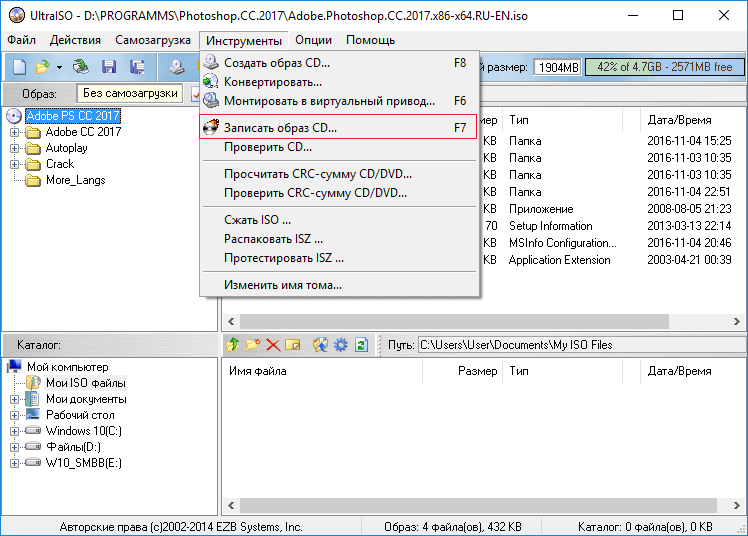
DoctorSmm เป็นหนึ่งในบริการ SMM ที่ดีที่สุดสำหรับการโปรโมตเครือข่ายสังคมออนไลน์ ที่นี่คุณจะได้รับบริการโปรโมตเพจ ชุมชน และช่องราคาถูกมาก ในเวลาเดียวกัน คุณจะได้รับไม่เพียงแค่ราคาที่ถูกเท่านั้น แต่ยังรับประกันสำหรับการดำเนินการตามคำสั่งใดๆ ที่มีคุณภาพสูง เช่นเดียวกับการคุ้มครองการชำระเงินทั้งหมด
หน้าต่างจะเปิดขึ้นเมื่อเรากดปุ่ม "บันทึก". ก่อนดำเนินการอย่าลืมใส่แผ่นดิสก์ลงในไดรฟ์
(ในขณะที่เขียนบทความ ฉันไม่มีดิสก์ไดรฟ์ในแล็ปท็อปของฉัน แต่มันยาก ดังนั้นคุณจะเห็นภาพหน้าจอดังกล่าว แต่ถ้าคุณมีดิสก์ไดรฟ์ ปุ่มเบิร์นจะทำงาน!)
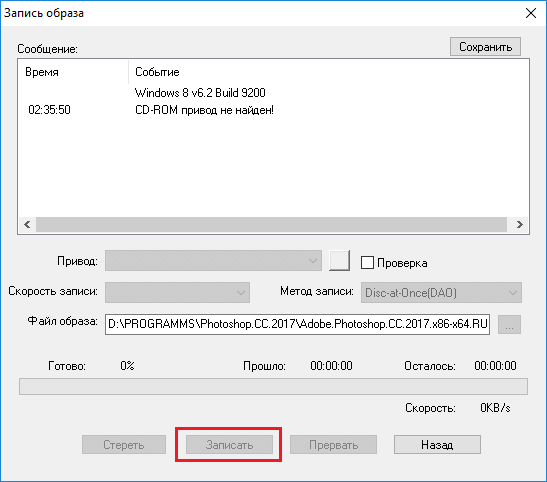
อย่างที่คุณเห็น การเบิร์นอิมเมจลงดิสก์โดยใช้ UltraISO นั้นง่ายมาก ดิสก์สามารถใช้งานได้ตามวัตถุประสงค์
เรามาถึงหัวข้อที่แท้จริงของบทความแล้ว อย่ารอช้า แต่มาเข้าประเด็นกันเลยดีกว่า
ตอนนี้เป็นที่พึงปรารถนาที่จะเรียกใช้ UltraISO ด้วยสิทธิ์ขั้นสูง จากนั้นเลือกภาพที่ต้องการตามที่อธิบายไว้ข้างต้น
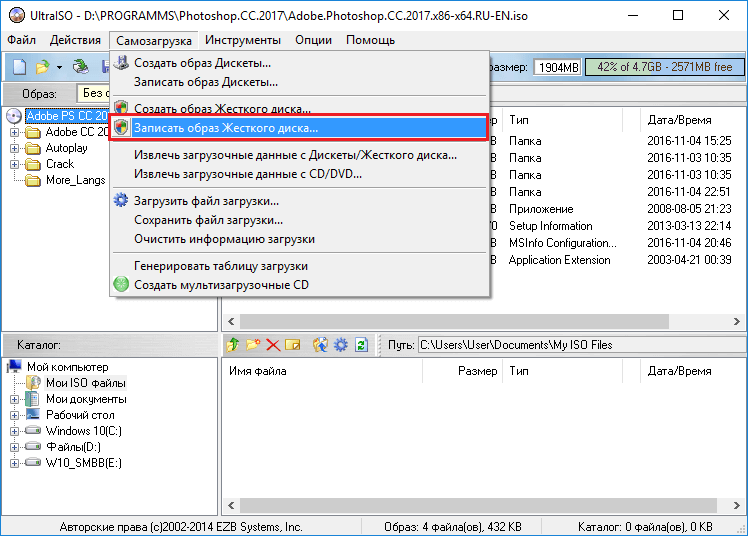
ในสนาม ดิสก์ไดรฟ์เลือกแฟลชไดรฟ์ของคุณ โดยปกติจะถูกกำหนดโดยอัตโนมัติ ออกจากวิธีการบันทึก USB-HDD+ คลิกที่ปุ่ม "บันทึก".
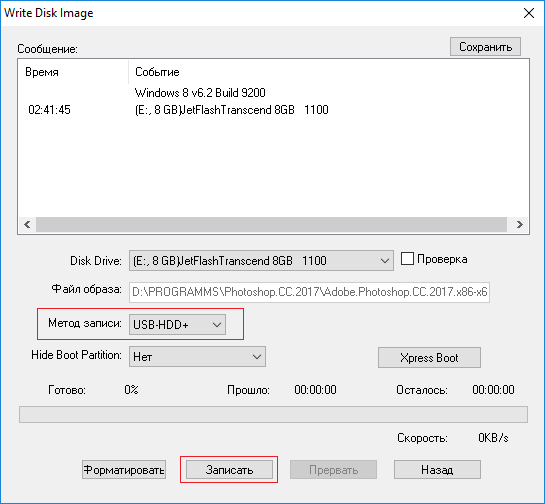
ข้อความจะปรากฏขึ้นเพื่อเตือนว่าข้อมูลในไดรฟ์กำลังจะถูกทำลาย ตกลงโดยคลิกที่ปุ่ม "ใช่".
เมื่อการสร้างแฟลชไดรฟ์ USB ที่สามารถบู๊ตได้เสร็จสิ้น ข้อความ "การบันทึกเสร็จสมบูรณ์" จะแสดงขึ้นในหน้าต่าง
แฟลชไดรฟ์พร้อมใช้งาน
วิธีสร้างสื่อที่ใช้บู๊ตได้โดยใช้เครื่องมือ Windows
ในระบบ Windows สมัยใหม่ ไอคอนรูปภาพจะมีลักษณะดังนี้

ซึ่งหมายความว่าระบบมีเครื่องมือในตัวสำหรับการทำงานกับรูปภาพอยู่แล้ว ตัวอย่างเช่น เมื่อคลิกสองครั้งที่ไอคอน คุณจะเชื่อมต่อไดรฟ์เสมือน
คุณสามารถทำได้ดังนี้: คลิกขวาที่รูปภาพแล้วเลือกตัวเลือก "เบิร์นดิสก์อิมเมจ".
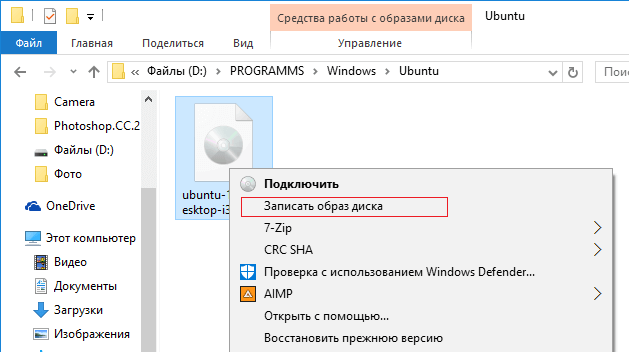
เครื่องมือจะเปิดขึ้นโดยที่เราเลือกไดรฟ์แล้วกดปุ่มเดียว - "บันทึก".
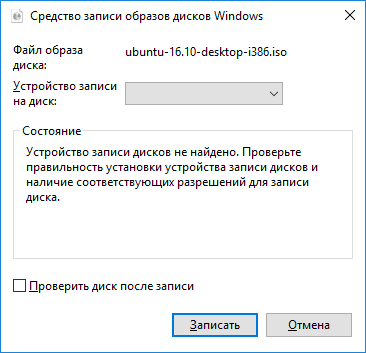
ที่นี่ฉันแสดงสามตัวเลือกเพิ่มเติมสำหรับการสร้างสื่อที่ใช้บู๊ตได้ ตอนนี้คุณรู้วิธีเบิร์นอิมเมจไปยังแฟลชไดรฟ์ USB ผ่าน UltraISO ลงออปติคัลดิสก์ และวิธีใช้เครื่องมือ Windows มาตรฐานเพื่อเบิร์นอิมเมจ




